Si tiene un televisor LG y ha explorado su plataforma inteligente, habrá notado que el webOS de LG puede hacer mucho: brindarle acceso rápido a aplicaciones como Netflix, explorar sus canales favoritos, transmitir música y mucho más. Pero si eres fanático del iPhone, es posible que también te hayas dado cuenta de una limitación particular: los televisores LG no admiten conexiones innatas con iOS o iPadOS.
Por lo general, eso significa que no puede usar su iPhone para duplicar o transmitir contenido desde su teléfono a la pantalla de TV LG más grande. Sin embargo, existen algunas soluciones para este problema que pueden brindarle el resultado deseado. Echemos un vistazo a las formas más efectivas de vincular su iPhone a su pantalla LG.
Use una aplicación de terceros para conectar su iPhone a un televisor LG
Este enfoque tiene sus pros y sus contras, pero generalmente es una de sus mejores opciones. Por lo general, es gratis (aunque algunos anuncios pueden estar involucrados), es muy rápido, no necesita ningún dispositivo adicional y puede usar la aplicación para administrar múltiples tipos de medios. En el lado negativo, la compatibilidad con ciertos televisores LG puede ser un problema, los errores pueden surgir más fácilmente con este método y tendrá que agregar otra aplicación ligeramente invasiva en su teléfono.
Si eso te parece un trato justo, hay varias aplicaciones que puedes probar. Nos gusta la aplicación de transmisión TV Assist, que hace un buen trabajo al mantenerse actualizado con las últimas versiones de iOS y es más probable que funcione sin problemas en su teléfono. La aplicación LG TV Screen Mirroring de AirBeamTV también es una buena opción, ya que está diseñada específicamente para funcionar con LG. Cualquiera que elija, esto es lo que debe hacer:
Paso 1: Vuelva a verificar que su televisor LG y su iPhone estén conectados a la misma red Wi-Fi. Esto no suele ser un problema, pero es posible que desee asegurarse de que ambos estén en la misma banda y de que no esté utilizando una VPN o un filtro similar que pueda bloquear las conexiones.
Paso 2: Descarga la aplicación en tu iPhone. Ábralo e inicie sesión según sea necesario. Independientemente de la aplicación que elija, probablemente tendrá que darle permiso para acceder al contenido de su iPhone para duplicar, y tal vez también para enviar notificaciones. Realmente no hay forma de evitar esto, aunque puede bloquear la aplicación en Ajustes una vez que haya terminado de transmitir a su televisor.
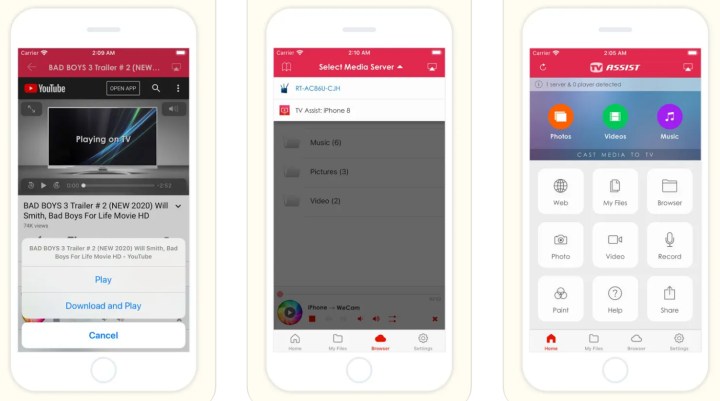
Paso 3: Espere a que la aplicación detecte los dispositivos disponibles y seleccione su televisor LG para asegurarse de que los dos estén conectados correctamente. Siga las instrucciones de la aplicación para duplicar contenido. Es posible que deba navegar a través del contenido que su aplicación detecta en su iPhone y elegir una opción como Comenzar a emitir o algo similar.
Paso 4: Para el video, puede esperar un poco de retraso, uno o dos segundos, al transmitir a su televisor, por lo que no es una buena idea intentar mirar en su teléfono y en el televisor al mismo tiempo. Cuando haya terminado, las aplicaciones tendrán una opción para detener la duplicación que puede usar para salir.
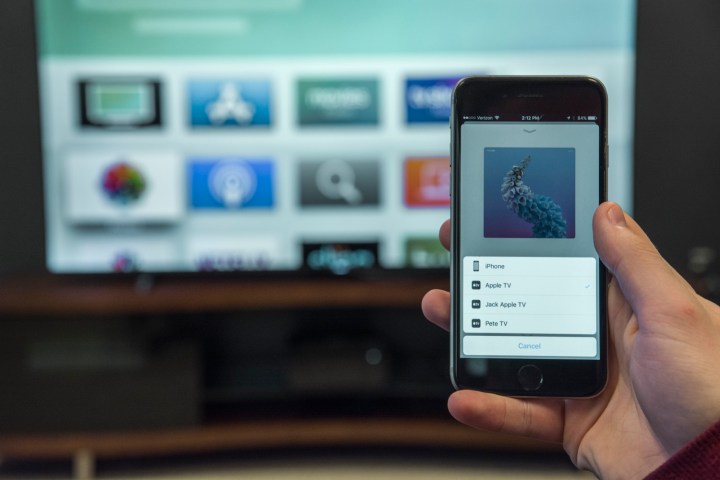
Nate Barrett/Tendencias digitales
Conectar un dispositivo Apple TV
¿Te parece un poco torpe usar una aplicación de casting? Si tienes un decodificador Apple TV o quieres comprar uno, hay una manera mucho más fácil. Apple TV es compatible con AirPlay, el estándar de transmisión propio de Apple, por lo que puede usar su teléfono para transmitir a su Apple TV, que a su vez mostrará contenido en su televisor LG. Siempre que tenga un puerto HDMI disponible, los televisores Apple funcionan bien con los televisores LG y, por supuesto, los iPhone son naturalmente compatibles. La última versión de Apple de su Apple TV 4K, anunciada en 2022, ha mejorado la compatibilidad con televisores y una nueva opción de presupuesto a $130.
Con todo conectado, todo lo que necesita hacer es encontrar el contenido que desea duplicar, seleccionarlo y seleccionar el contenido de Apple. Cuota botón. Espere a que su iPhone detecte su Apple TV y elíjalo para transmitir. La primera vez que configure la duplicación, deberá ingresar un código que se muestra en su televisor para que su iPhone sepa qué dispositivo usar.

Conectar un dispositivo Google Chromecast
Su otra opción es comprar un dispositivo como Chromecast con Google TV. Si bien este dongle puede no ser tan compatible con su iPhone como un Apple TV, aún funciona bien y es significativamente menos costoso si necesita comprar un nuevo dispositivo.
Con el Chromecast conectado, puede abrir su aplicación de contenido y encontrar el ícono del botón de transmisión, que parece una señal de Wi-Fi y un televisor juntos. Esto funciona igual que AirPlay. Si está transmitiendo desde la web, querrá usar Chrome y probablemente fije el botón Transmitir en la barra de herramientas usando sus opciones de configuración.
Limitaciones de duplicación de pantalla para su televisor LG
La duplicación de pantalla le permite compartir gran parte de su contenido en un televisor LG, pero existen limitaciones integradas. Ciertas aplicaciones bloquean cualquier tipo de duplicación como parte de sus políticas DRM (Administración de derechos digitales) para proteger su propio contenido. Desafortunadamente, esto incluye aplicaciones populares como Netflix y Disney+. En el lado positivo, la propia plataforma inteligente de LG es compatible con estas aplicaciones, por lo que puede descargarlas directamente a LG WebOS para usarlas en su televisor.
Recomendaciones de los editores
